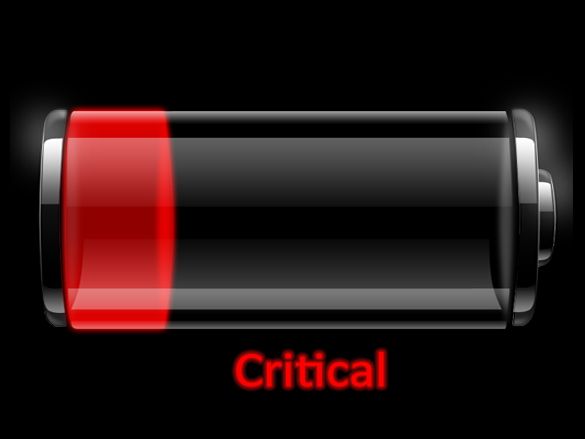Val vel iOS 14 , Az Apple bevezette a várva várt kép a képben módot az iPhone készülékeken. A PiP új videólejátszási lehetőségével a felhasználók most minimalizálhatják a videókat, hogy lebegő ablakban játsszák őket. Többen azonban panaszkodtak arra, hogy a Picture in Picture nem működik a YouTube számára az iPhone-on. Ezért itt vagyunk részletes útmutatóval arról, hogyan tudsz javítsa a YouTube Picture in Picture (PiP) funkciót, amely nem működik az iOS 14 rendszeren .
hogyan lehet törölni a profilképet a gmailben
Kapcsolódó | Videofelvétel zenelejátszás közben az iOS 14 rendszerű iPhone-on
A YouTube kép a képben nem működik az iOS 14 rendszeren? Itt van a javítás módja
Tartalomjegyzék
Noha az iOS-en lévő YouTube alkalmazás nem támogatta a kép a képben módot, nagyon sok lehetőség volt lebegő ablakban videókat nézni a Safari böngésző mobil webhelyén keresztül. Azonban hamarosan a YouTube javította, arra kényszerítve a felhasználókat, hogy vásárolják meg a PiP prémiumát, hogy az iPhone-okon dolgozzanak.
A következő lehetséges megoldás az volt, hogy a YouTube-ot asztali módban használta a Safari-ban. Úgy tűnik azonban, hogy ez sem működik már. Szóval, hogyan használjuk a YouTube-ot a PiP-ben az iPhone készülékeken? Íme néhány gyors munkamódszer a YouTube Picture in Picture kijavításához, amely nem működik az iOS 14 rendszeren.
1. módszer - YouTube Premium
Az első megoldás a YouTube Premium-előfizetés megszerzése. Úgy tűnik, hogy a YouTube nem blokkolja a kép a képben prémium felhasználók számára. Tehát, ha előfizetéssel rendelkezik, akkor a Safari-n keresztül lebegő videóban megnézheti a videókat.
mennyi adatot használ fel a zoom
Kapcsolódó | A Picture-in-Picture használata a YouTube-on iOS 14 rendszeren (Premium nélkül)
2. módszer: A PiP parancsikon használata (a YouTube alkalmazással működik)
A legegyszerűbb módja annak, hogy a képen látható kép a YouTube-on működjön az iPhone-on, az egyedi YouTube PiP parancsikonnal. Ehhez szükségünk lesz a Scriptable és a Shortcuts alkalmazásra.
Ismeretlen parancsikonok engedélyezése



- Nyisd ki Beállítások az iPhone-on.
- Görgessen lefelé, és válassza a lehetőséget Parancsikonok .
- Itt engedélyezze a váltást Ismeretlen parancsikonok engedélyezése .
- Szürkült? Nyissa meg a Parancsikonok alkalmazást, és telepítse a parancsikont.
- Ezután térjen vissza a Parancsikonokra a Beállításokban, és engedélyezze a váltást.
Telepítse a Sriptable és a YouTube PiP parancsikont



- Telepítse a Szkriptelhető alkalmazás az App Store-ból.
- Ezután nyissa meg a YouTube PiP parancsikon linket az iPhone-on.
- Kattintson ide Get Shortcut .
- Miután átirányított a Parancsikonok alkalmazásra, görgessen le az aljára.
- Ezután kattintson a gombra Add hozzá a Nem megbízható parancsikont .
Játssz YouTube-ot PiP-ben iPhone-on



- Nyissa meg a YouTube alkalmazást, és játsszon le egy videót.
- Kattints a Részvény gombot, majd válassza a lehetőséget Több .
- Kattintson YouTube PiP a rendelkezésre álló lehetőségek közül.
- Ezután érintse meg a elemet rendben amikor felszólítják - ez egyszeri dolog.



Miután megérintette, a YouTube videó lebegő kép-a-kép módban kezd el játszani az iOS 14 rendszeren. Itt lehetősége van a videólejátszás sebességének és felbontásának megváltoztatására is a mini-lejátszóban.
A Bezárás gombra kattintás helyett ne felejtsen el megérinteni a Kezdőlap gombot, vagy felfelé csúsztatva lépjen az iPhone kezdőképernyőjére, hogy folytassa a PiP módot. Húzhatja a mini-lejátszó ablakát bárhová, használhatja a keresési parancsikonokat, lejátszhatja és szüneteltetheti a videót a szokásos módon.
A parancsikon mind a YouTube alkalmazásban, mind a YouTube mobilwebhelyén működik a böngészőben. Ha a PiP-t a Safariban vagy bármely más böngészőben lejátszott YouTube-videókkal szeretné használni, kattintson a Megosztás gombra, és válassza a YouTube PiP lehetőséget.
hogyan lehet eltávolítani a Google-fiók fényképét
3. módszer: Stadion böngésző



- Telepítés Stadion teljes képernyős böngésző az App Store-ból.
- Amint megnyitja az alkalmazást, a rendszer megkéri, hogy módosítsa az Oldalbeállításokat.
- Ide illessze be a „https://m.youtube.com” szót a Elsődleges URL doboz.
- Ezután másolja és illessze be a „Mozilla / 5.0 (Android 4.4 Mobile rv: 41.0) Gecko / 41.0 Firefox / 41.0:” szöveget a Felhasználói ügynök karakterlánc doboz.
- Ezután görgessen lefelé és ellenőrizze Teljes képernyős videó igénylése engedélyezve.
- Kattintson Kész a jobb felső sarokban.



- A böngésző most automatikusan megnyitja a YouTube mobilwebhelyét.
- Játssz le egy YouTube-videót, hogy teljes képernyős legyen.
- Ezután kattintson a gombra Kép a képben gomb.
Ez az. Mostantól bármelyik YouTube-videót megnézheti kép-a-kép módban, miközben más alkalmazásokat is használ. Mindezt anélkül, hogy meg kellene vásárolnia a YouTube prémiumát vagy börtönbe kellene ejtenie az eszközét.
A kép a képben még mindig nem működik az iPhone készülékén?



Ha továbbra is problémái vannak a PiP mód használatával iPhone-ján, ellenőrizze, hogy engedélyezve van-e a Beállításokban. Ehhez nyissa meg iPhone készülékét Beállítások . Ezután kattintson a gombra Tábornok és válassza ki Kép a képben . Itt kapcsolja be a Indítsa el automatikusan a PiP alkalmazást ha le van tiltva.
Csomagolás
Ez néhány egyszerű módszer volt a YouTube Picture in Picture kijavítására, amely nem működik az iOS 14 rendszeren. Remélem, hogy mostantól megnézheti a YouTube videókat PiP módban iPhone-ján. Mindhárom módszer jelenleg tesztelt és működik. Az alábbi megjegyzésekben tudassa velem, melyik a kedvence. Tartson velünk további ilyen cikkeket.
az értesítési hang testreszabása androidon
Ezenkívül olvassa el iOS 14 alkalmazáskönyvtár: 10 tipp, trükk és rejtett funkció
Facebook MegjegyzésekKövessen minket az azonnali technológiai hírekről is a címen Google Hírek vagy tippek és trükkök, okostelefonok és kütyük áttekintése céljából csatlakozzon GadgetsToUse Telegram Group vagy a legújabb áttekintő videókért iratkozz fel GadgetsToUse Youtube Channel.